Por padrão, os clientes veem todos os métodos de pagamento disponíveis para eles no check-out. Isso pode ser inconveniente, especialmente quando você tem muitos métodos de pagamento.
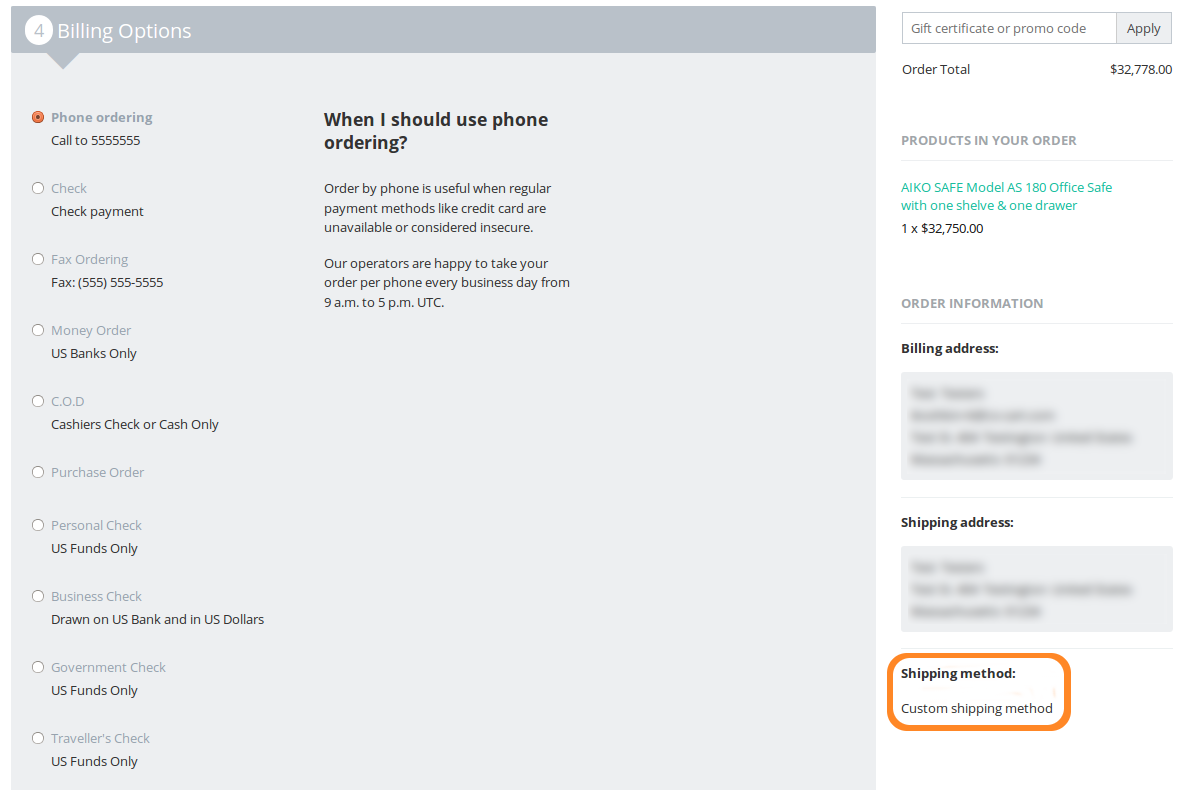
O complemento Dependências de pagamento permite que você torne certos métodos de pagamento indisponíveis, se um cliente selecionar um método de envio específico. Neste exemplo, faremos o pedido por telefone do único método de pagamento disponível para o método de envio personalizado .
-
Abra o painel Administração da sua loja.
-
Vá para Administração → Métodos de envio .
-
Clique no nome do método de envio que você deseja editar ( método de frete personalizado no nosso caso).
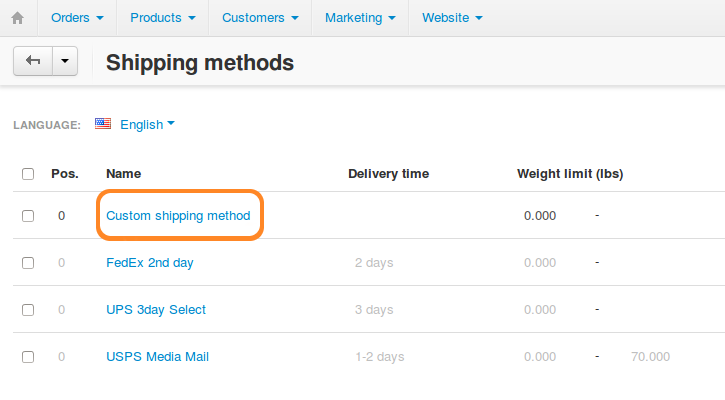
-
Role para baixo até a seção Extra na página de edição do método de envio. Você verá a configuração de métodos de pagamento permitidos .
-
Marque as caixas de seleção dos métodos de pagamento que você deseja permitir o método de envio. No nosso caso, deixamos apenas o pedido por telefone marcado.
-
Clique no botão Salvar para salvar suas alterações.
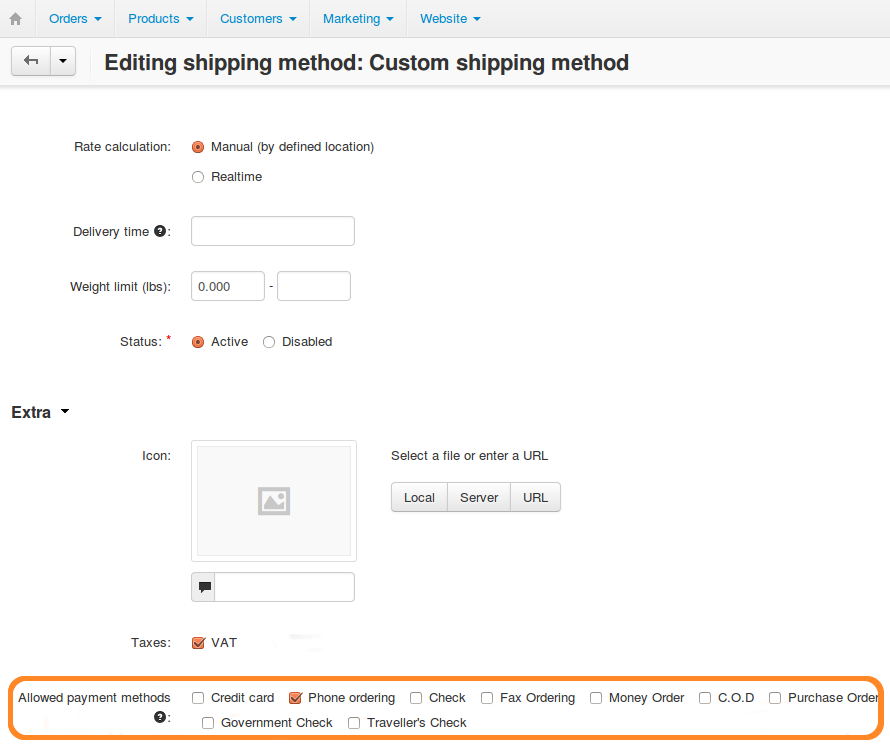
Agora, se você tentar comprar um produto e escolher o método de envio personalizado na finalização da compra, só terá a opção " Pedido por telefone" em " Opções de faturamento" .
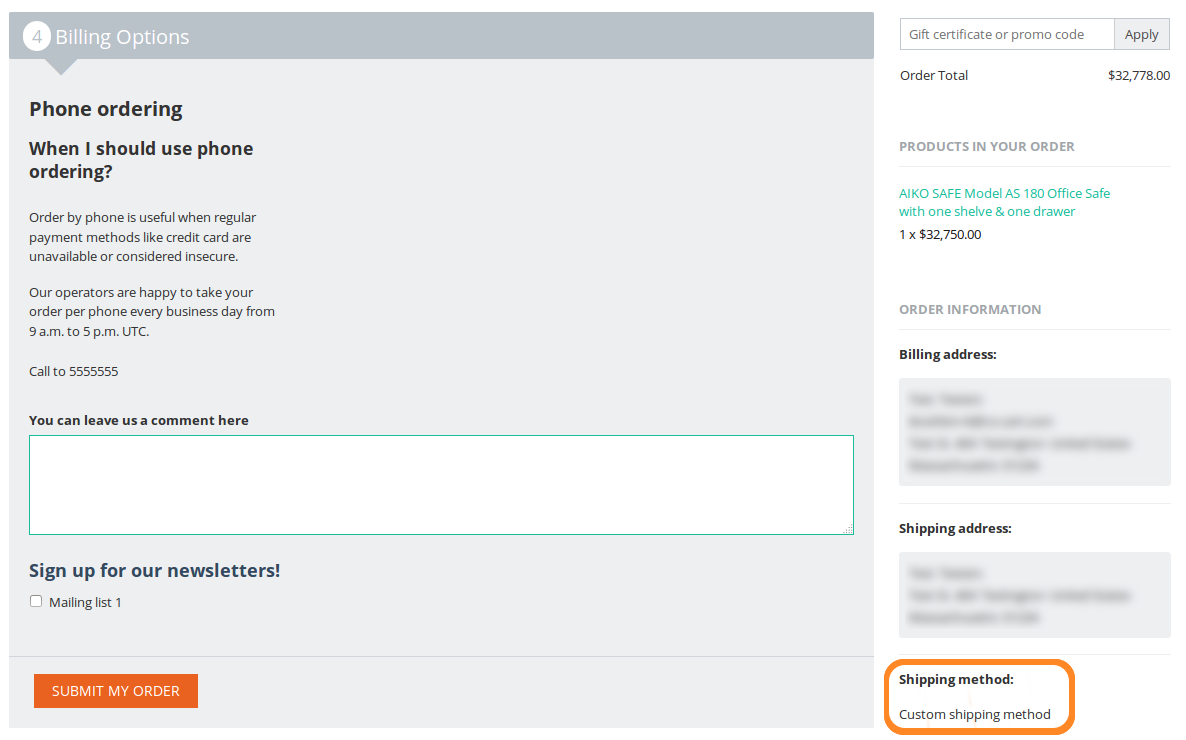
Impostos
A página Administração → Frete e impostos → Impostos contém a lista de impostos usados em sua loja. Você pode usar essa página para adicionar novas regras de cálculo de impostos ou editar e remover as existentes.

Ações sobre impostos
-
Para adicionar um novo imposto, clique no botão + na parte superior direita da página.
-
Para editar um imposto existente, clique em seu nome.
Ao adicionar ou editar um imposto , alterne para a guia Taxas do imposto para especificar as taxas.
-
Para aplicar vários impostos a todos os produtos no catálogo, marque as caixas de seleção à esquerda dos impostos desejados, clique no botão de roda dentada na parte superior direita da página e selecione Aplicar impostos selecionados a todos os produtos .
-
Para remover impostos selecionados de todos os produtos, marque as caixas de seleção à esquerda dos impostos desejados, clique no botão de roda dentada na parte superior direita da página e escolha Remover impostos selecionados de todos os produtos .
-
Para excluir um imposto, passe o ponteiro do mouse sobre o imposto, clique no botão de engrenagem que será exibido e escolha Excluir .
-
-
Para tornar a regra de cálculo de imposto ativa ou desativada, defina seu Status como Ativo ou Desativado .
Métodos de envio
A página Administração → Envio e impostos → Métodos de envio contém uma lista editável de métodos de envio presentes na loja.Um método de envio é um conjunto de regras e parâmetros para calcular o custo dos pedidos de remessa para os compradores.

Use esta lista para editar determinados atributos de um método de envio. Para acessar mais atributos, clique no nome do método ou no botão de roda dentada do método de envio necessário e escolha Editarna lista suspensa.
Como: configurar um método de envio manual
Para configurar um método de envio manual com taxas pré-determinadas dependendo de um local:
-
No painel Administração, acesse Administração → Frete e impostos → Locais e crie os locais necessários .
-
Vá para Administração → Envio e impostos → Métodos de envio .
-
Adicione um novo método de envio clicando no botão + na parte superior direita da página ou escolha um já existente clicando em seu nome.
-
Defina o cálculo da taxa como Manual .
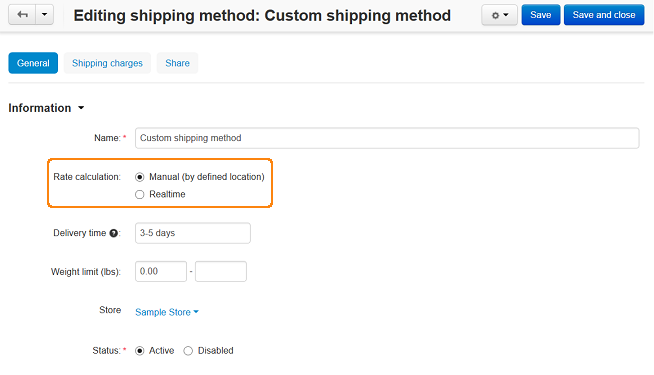
-
Mude para o separador Tarifas de envio .
-
Selecione o local para o qual você deseja especificar as taxas na seção Mostrar taxas para o local .
-
Especifique as taxas para o método de envio. As taxas são separadas em 3 seções e podem depender de:
- Total de pedidos
- Peso dos itens na ordem
- Quantidade dos itens no pedido
As taxas dentro de cada seção não são somadas. Vamos usar as Dependências de custo como um exemplo: se você especificar o valor de Taxa de 20 para a condição Mais de R$ 0 e desejar uma taxa de 30 para pedidos com o total maior que R$ 50, a condição Mais de R$ 50 deverá ter o valor Taxade 30 , e não 10 .
-
Selecione outros locais e defina as taxas de envio desejadas para eles.
-
Clique no botão Salvar (ou em Criar , se você estiver adicionando um novo método de envio).
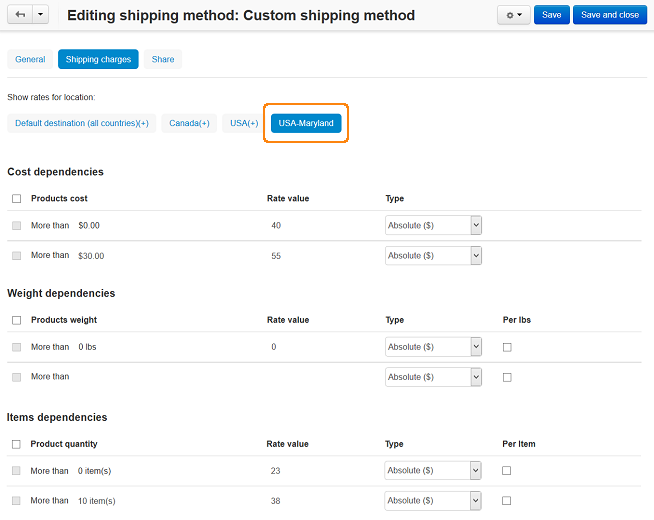
Como fazer: Custos de envio dependem do total e do peso da ordem
Para configurar um custo de frete que depende do total e do peso do pedido:
-
No painel Administração, vá para Administração → Envio e impostos → Métodos de envio .
-
Crie um novo método de envio ou clique no nome de um existente.
-
A página de edição do método de envio será aberta. Mude para o separador Tarifas de envio .
-
Selecione o local para o qual você deseja configurar as taxas de frete na seção Mostrar taxas para o local . Se você não vir esta seção, significa que você não criou nenhum local.
-
Configure a seção Dependências de custo da seguinte maneira:
Custo dos produtos Valor da taxa Tipo Mais de R$ 0,00 25 Absoluto (R$) Mais de R$ 50,00 20 Absoluto (R$) Para adicionar mais taxas, clique no ícone + à direita. aparece quando você passa o ponteiro do mouse sobre uma taxa existente.
-
Configure a seção Dependências de custo da seguinte maneira:
Peso dos produtos Valor da taxa Tipo Mais de 0 ks 2 Absoluto (R$) Mais de 100 Kilos 3 Absoluto (R$) Certifique-se de especificar o peso ao adicionar ou editar produtos .
-
Clique em Salvar (ou Criar , se você estiver adicionando um novo método de envio).
Nesse caso, as taxas de frete das seções Dependências de custo e Dependências de peso serão aplicadas juntas. Aqui estão alguns exemplos de como o custo de envio será calculado:
- O total do pedido está abaixo de R$ 50 e o peso do pedido é menor que 100 kilos: R$ 25 + R$ 2 .
- O total do pedido está abaixo de R$ 50 e o peso do pedido excede 100 kilos: R25 + R$ 3 .
- O total do pedido excede R$ 50 e o peso do pedido é inferior a 100 kilos: R$ 20 + R$ 2 .
- O total do pedido excede R$ 50 e o peso do pedido excede 100 kilos: R$ 20 + R$ 3 .
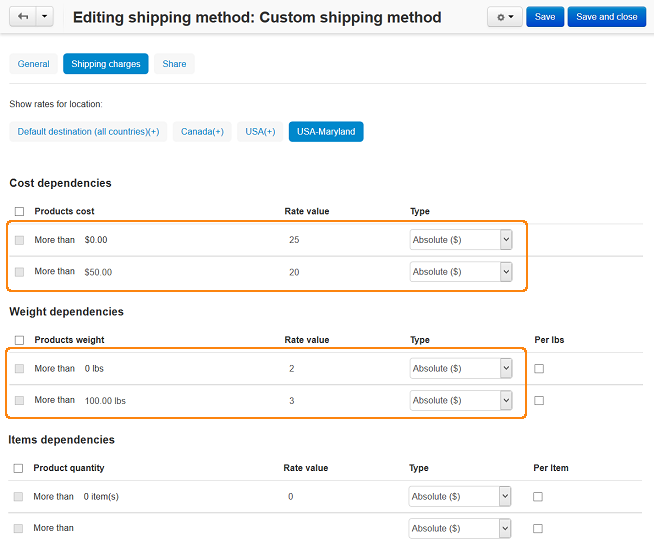
Como: Definir diferentes custos de frete para produtos diferentes
-
No painel Administração, acesse Produtos → Produtos .
-
Clique no nome de um produto. Isso abrirá a página de edição do produto.
-
Mude para o separador Propriedades de envio .
-
Insira o custo de frete desejado por item no campo Frete de frete .
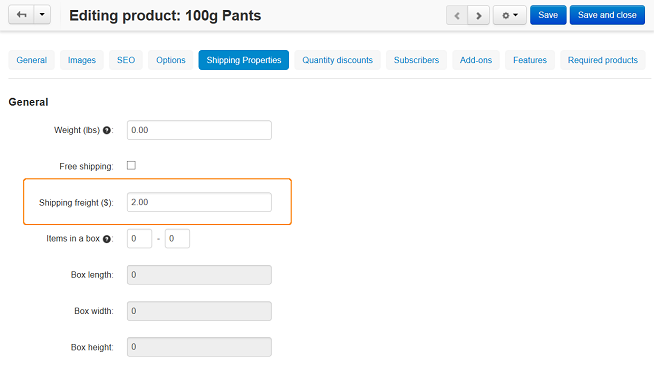
-
Clique no botão Salvar e fechar .
-
Repita os passos de 2 a 5 para outros produtos.
-
Crie um método de envio gratuito .
O valor do campo Frete será adicionado às taxas de envio do método de envio.
Como: Definir uma taxa de frete básica para um item e aumentá-lo por item
Você pode fazer cobranças flexíveis que dependem do número de produtos comprados em um pedido. Existem várias maneiras de fazer isso:
Caminho 1. Configurando o Método de Envio
-
No painel Administração, vá para Administração → Envio e impostos → Métodos de envio .
-
Crie um novo método de envio ou clique no nome de um existente.
-
A página de edição do método de envio será aberta. Mude para o separador Tarifas de envio .
-
Selecione o local para o qual você deseja configurar esse custo na seção Mostrar taxas para local . Se você não vir esta seção, significa que você não criou nenhum local.
-
Configure a seção Dependências de custo da seguinte maneira:
Custo dos produtos Valor da taxa Tipo Mais de US $ 0,00 4,50 Absoluto ($) -
Configure a seção dependências de itens da seguinte maneira:
Quantidade de produto Valor da taxa Tipo Por item Mais de 0 item (s) 1,50 Absoluto ($) ✓ 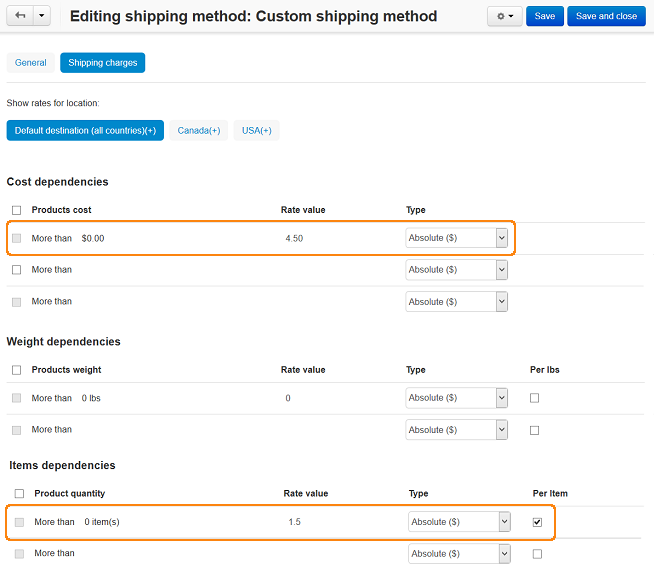
-
Clique no botão Salvar (ou em Criar , se você estiver criando um novo método de envio).
O método de envio está configurado. Para o exemplo mencionado, o custo de envio será de R$ 6 se um item for pedido. Uma quantia extra de R$ 1,50 será adicionada ao custo por cada item adicional no caso de 2 ou mais itens.
Este custo extra não depende do produto solicitado. Por exemplo, se um cliente tiver 2 * Produto A + 1 * Produto B , o custo de envio será de R$ 9.
Caminho 2. Configurando Produtos
Um produto tem uma propriedade que permite especificar uma quantia fixa de dinheiro a ser adicionada ao custo de frete calculado para cada item desse produto no carrinho.
-
Vá para Produtos → Produtos .
-
Clique no nome de um produto. Isso abrirá a página de edição do produto.
-
Mude para o separador Propriedades de envio .
-
Encontre o campo Frete e insira a soma (por exemplo, 2.00) que será adicionada ao custo de envio para cada item adicional desse produto.
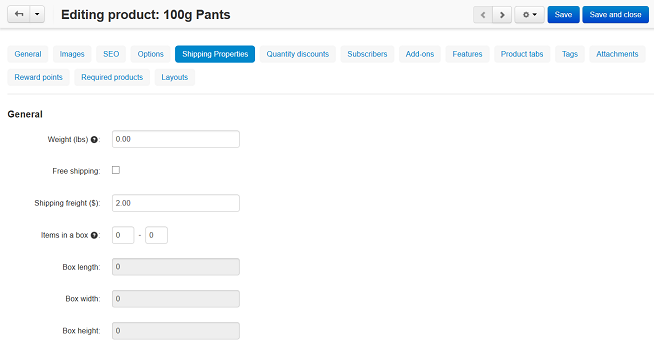
-
Clique no botão Salvar .
Agora vamos supor que você seguiu as instruções de Caminho 1 , e depois usou Way 2 para configurar o transporte de frete para o produto A , mas não para o produto B . Nesse caso, os custos de envio serão calculados da seguinte forma:
- 1 * Produto A = R$ 4,50 + (R$ 1,50 + R$ 2) = R$ 8
- 2 * Produto A = R$ 4,50 + 2 * (R$ 1,50 + R$ 2) = R$ 11,50
- 2 * Produto A + 1 * Produto B = R$ 4,50 + 2 * (R$ 1,50 + R$ 2) + 1 * R$ 1,50 = R$ 13
Como: oferecer frete grátis quando o total da ordem excede determinado valor-
No painel Administração, vá para Administração → Envio e impostos → Métodos de envio .
-
Crie um novo método de envio ou clique no nome de um existente.
-
A página de edição do método de envio será aberta. Mude para o separador Tarifas de envio .
-
Selecione o local para o qual você deseja oferecer frete grátis na seção Mostrar taxas para local . Se você não vir esta seção, significa que você não criou nenhum local.
-
Configure a seção Dependências de custo da seguinte maneira:
Custo dos produtos Valor da taxa Tipo Mais de US R$ 0,00 25 Absoluto (R$) Mais de US R$ 200,00 0 Absoluto (R$) -
Clique no botão Salvar (ou em Criar , se você estiver criando um novo método de envio).
O método de envio será gratuito apenas para o local para o qual você o configura dessa maneira e somente se você não tiver taxas especificadas na seção Dependências de peso ou Dependências de itens .
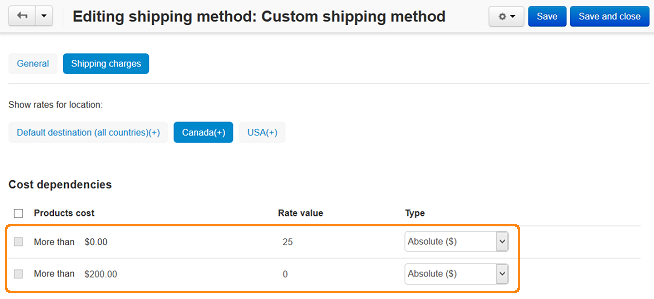
Como configurar um método de frete grátis
-
No painel Administração, vá para Administração → Envio e impostos → Métodos de envio .
-
Crie um novo método de envio ou clique no nome de um existente.
Defina o cálculo da taxa deste método para Manual .
-
A página de edição do método de envio será aberta. Mude para o separador Tarifas de envio .
-
Selecione o local para o qual você deseja oferecer frete grátis na seção Mostrar taxas para local . Se você não vir esta seção, significa que você não criou nenhum local.
-
Configure a seção Dependências de custo da seguinte maneira:
Custo dos produtos Valor da taxa Tipo Mais de US $ 0,00 0 Absoluto (R$) Mais de US $ 0,01 0 Absoluto (R$) 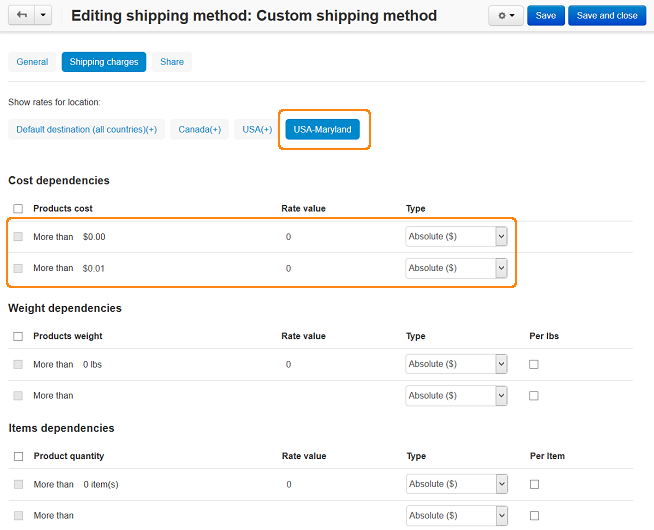
Certifique-se de que não há encargos definidos nas seções Dependências de peso e Dependências de itens para este método de envio.
-
Clique no botão Salvar (ou em Criar , se você estiver criando um novo método de envio).
Como: fazer o custo de transporte depender do montante do produto
-
No painel Administração, vá para Administração → Envio e impostos → Métodos de envio .
-
Crie um novo método de envio ou clique no nome de um existente.
-
A página de edição do método de envio será aberta. Mude para o separador Tarifas de envio .
-
Selecione o local para o qual você deseja configurar o custo de frete na seção Mostrar taxas para local. Se você não vir esta seção, significa que você não criou nenhum local.
-
Configure a seção dependências de itens da seguinte maneira:
Quantidade de produto Valor da taxa Tipo Mais de 0 item (s) 0 Absoluto ($) Mais de 5 item (s) 10 Absoluto ($) 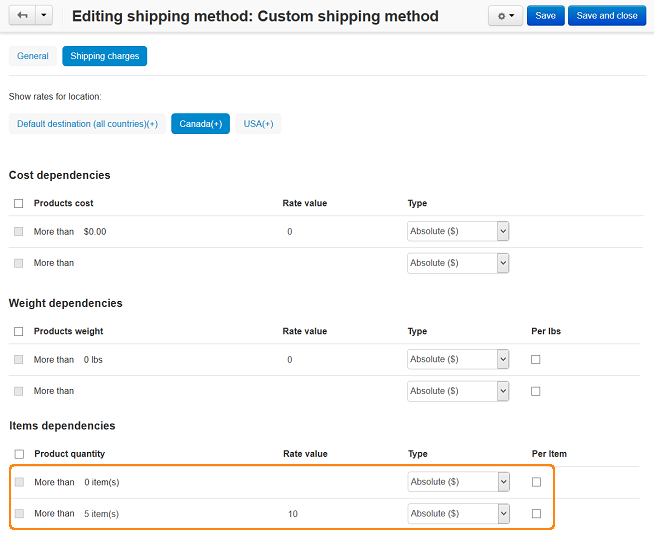
Para adicionar mais taxas, clique no ícone + à direita. aparece quando você passa o ponteiro do mouse sobre uma taxa existente.
-
Clique no botão Salvar (ou em Criar , se você estiver criando um novo método de envio).
Como: tornar o custo de frete dependente do total da ordem
-
No painel Administração, vá para Administração → Envio e impostos → Métodos de envio .
-
Crie um novo método de envio ou clique no nome de um existente.
-
A página de edição do método de envio será aberta. Mude para o separador Tarifas de envio .
-
Selecione o local para o qual você deseja configurar o custo de frete na seção Mostrar taxas para local. Se você não vir esta seção, significa que você não criou nenhum local.
-
Configure a seção Dependências de custo da seguinte maneira:
Custo dos produtos Valor da taxa Tipo Mais de R$ 0,00 25 Absoluto (R$) Mais de R$ 50,00 20 Absoluto (R$) 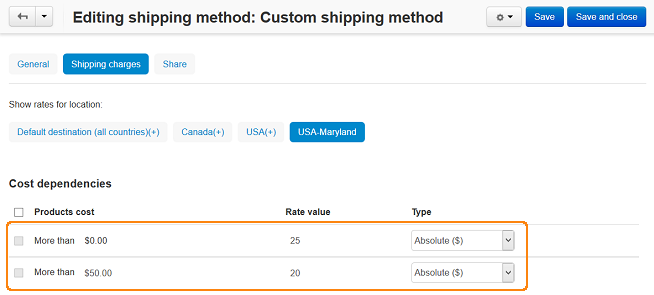
Nesse caso, se o total do pedido estiver entre R$ 0 e R$ 50, o custo de envio será de R$ 25 e, se o total do pedido exceder R$ 50, o custo de envio será de R$ 20.
-
Clique no botão Salvar (ou em Criar , se você estiver criando um novo método de envio).
Se um método de envio manual não for exibido
Se um método de envio manual não aparecer na finalização da compra, siga estas etapas para descobrir o motivo:
-
No painel Administração, vá para Administração → Frete e impostos → Locais e verifique se um local está configurado corretamente.
- Verifique se as áreas geográficas (estados ou países) das localizações não se cruzam entre si.
- Verifique se os estados (se existirem) estão selecionados na página de edição do local.
-
Vá para Administração → Frete e impostos → Métodos de envio e escolha o método de envio desejado. Alterne para a guia Taxas de frete e verifique se as taxas foram especificadas para a localização do cliente.
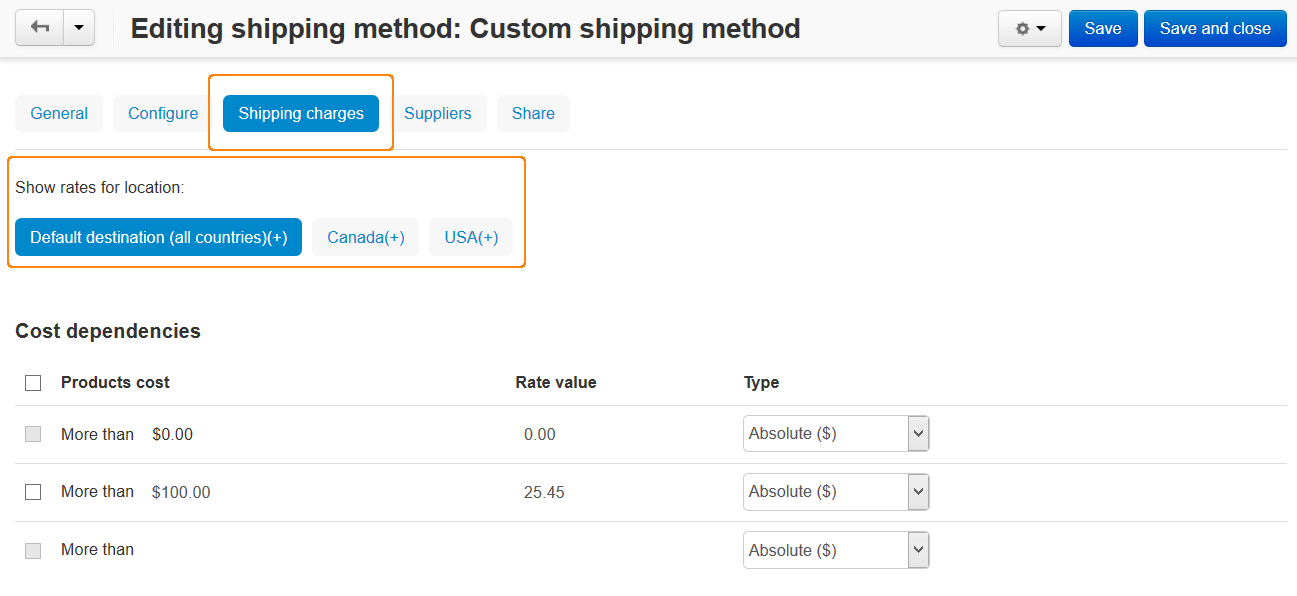
-
Se você usar vários fornecedores, verifique se o método de envio está disponível para o fornecedor (ou fornecedores):
- Vá para Fornecedores → Fornecedores .
- Clique no nome do fornecedor.
- Mude para o separador Métodos de envio .
- Marque as caixas de seleção dos métodos de envio que você deseja disponibilizar para o fornecedor.
- Clique em Salvar e fechar .
Os métodos de envio específicos do fornecedor não aparecem nesta lista. Geralmente, os administradores do fornecedor os criam para o fornecedor. No painel Administração, esses métodos têm o nome do fornecedor escrito sob seus nomes.
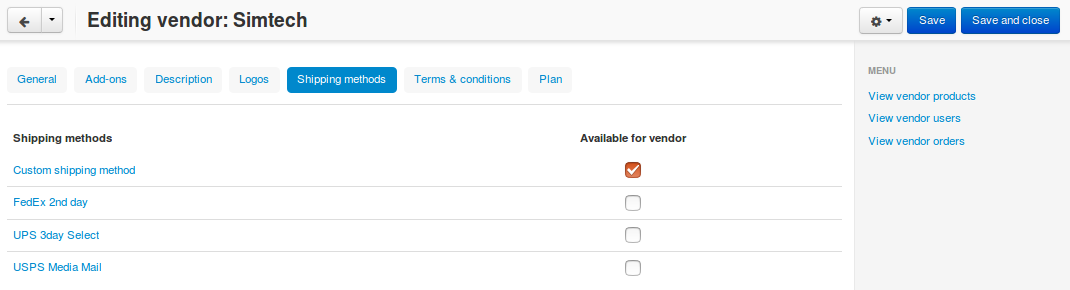
-
